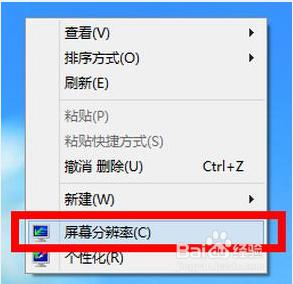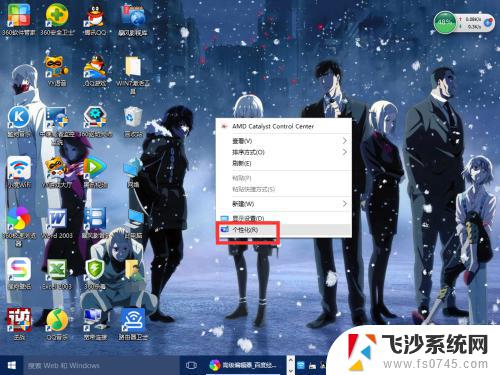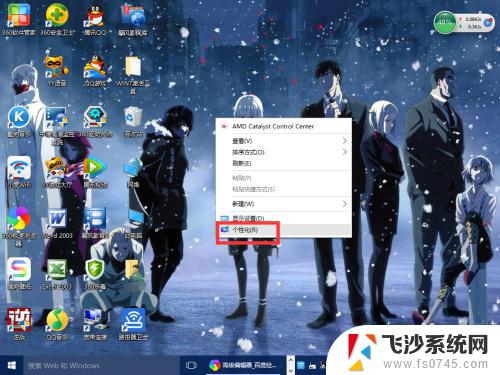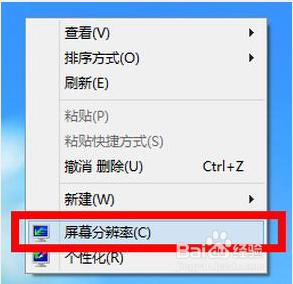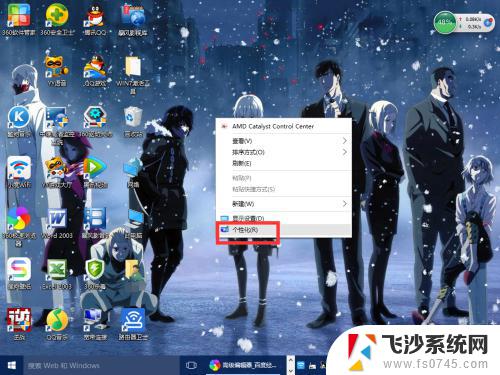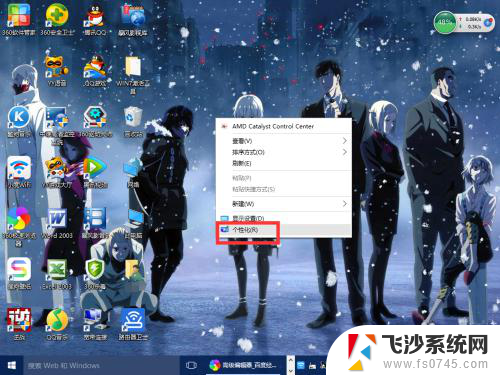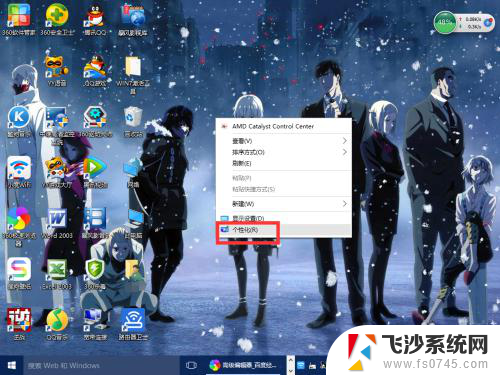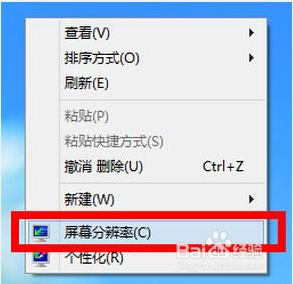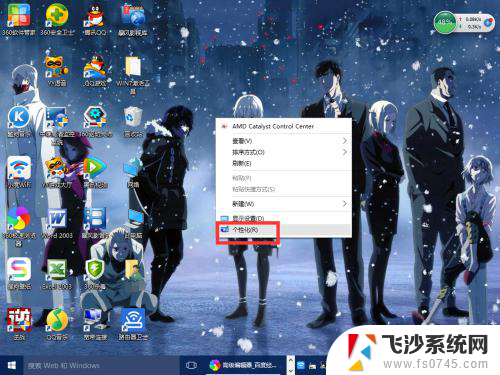win10 分辨率不能调整 Win10系统分辨率调整不了
更新时间:2024-09-16 15:02:13作者:xtliu
Win10系统分辨率调整不了,让许多用户感到困扰,在使用Win10系统的过程中,有时候会遇到屏幕分辨率无法调整的情况,这不仅影响了用户的使用体验,还可能导致一些程序无法正常运行。针对这个问题,有必要深入了解Win10系统中分辨率调整的原因,以及解决方法。通过调整系统设置或者更新显卡驱动程序等方式,或许可以解决这一困扰。希望本文能帮助大家解决Win10系统分辨率调整不能的问题。
Win10系统分辨率不能调整解决方法1、这个问题基本上都是因为显卡驱动未更新而出现的问题所导致的。
2、首先在桌面上的右键【此电脑】,选择【管理】选项进入。
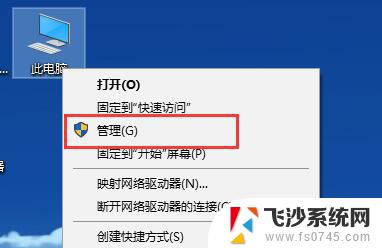
2、然后在打开的计算机管理界面中,首先点击【设备管理器】进入。在其中找到【显示适配器】选项并展开。
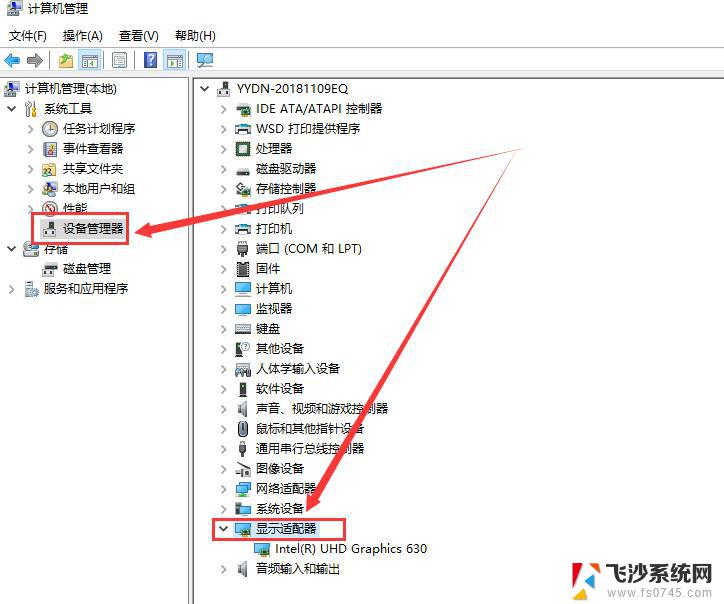
3、然后右键其中的设备,鼠标右键它。点击【更新驱动程序软件】。
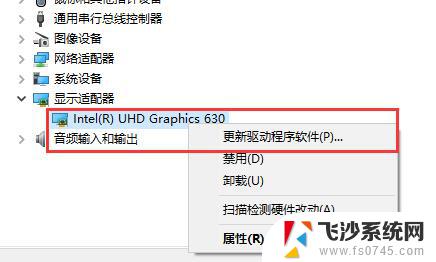
4、然后在电脑的显示设置中,找到【高级显示设置】并进入。
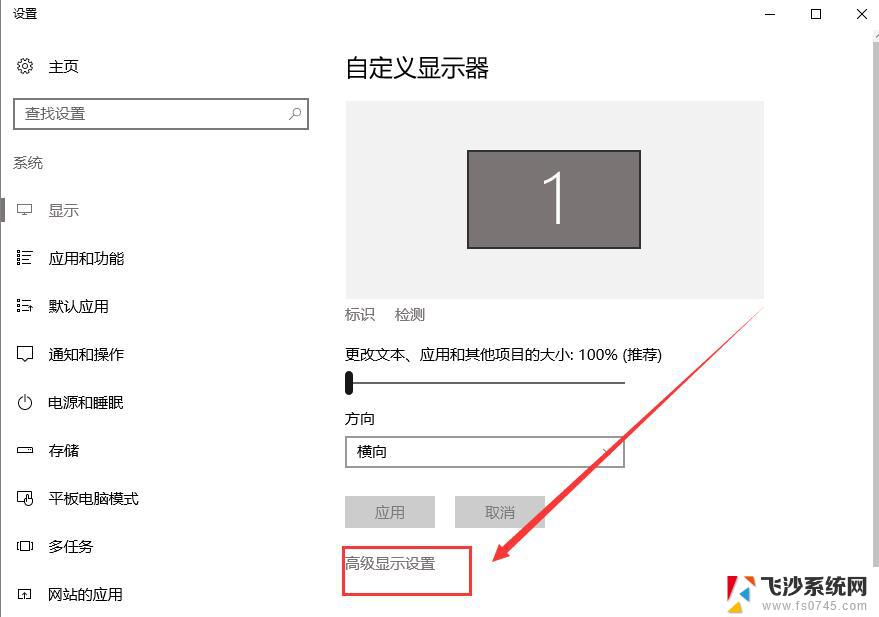
5、然后在这里更改分辨率并点击【应用】就行了。
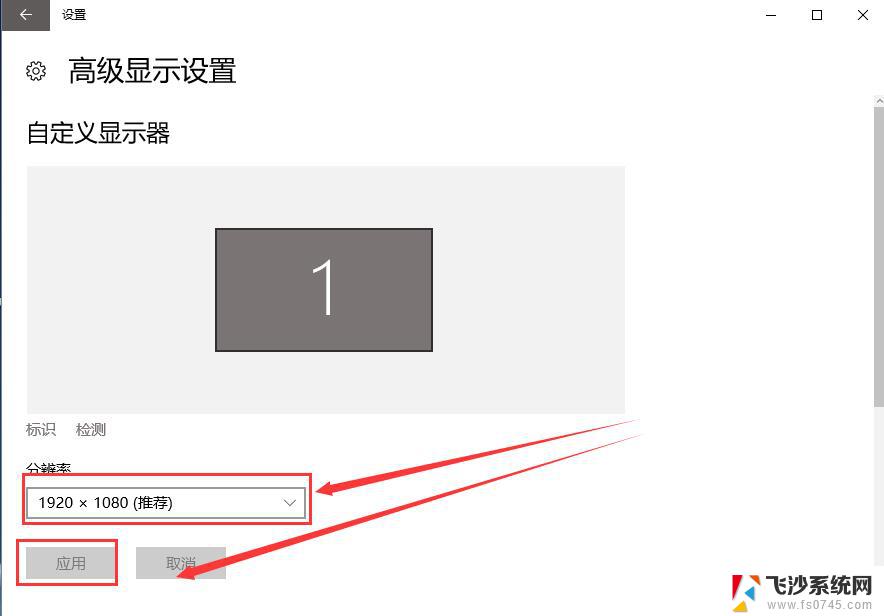
以上就是win10 分辨率不能调整的全部内容,有遇到这种情况的用户可以按照小编的方法来进行解决,希望能够帮助到大家。